এইচডিটিভিগুলি সময়ের সাথে সাথে সত্যিই সাশ্রয়ী হয়েছে এবং অনেক নতুন বৈশিষ্ট্যও অর্জন করেছে, যা প্রায়শই পরে কিছু প্রযুক্তিগত সমস্যা সৃষ্টি করতে পারে। বেশিরভাগ ভোক্তা একটি অবিশ্বাস্যভাবে বড়, 4K স্মার্ট টিভি $1000-এর নিচে পেতে পারেন, কিন্তু কম ব্যয়বহুল মডেলের মানে হল কম মানের উপাদান এবং আরও সমস্যা সমাধান। মূল্য-প্রতি-ডলার ভিত্তিতে, Vizio শীর্ষে রয়েছে, গুণমান এবং খরচের একটি সন্তোষজনক মিশ্রণ সরবরাহ করে। দুর্দান্ত ভিজ্যুয়াল স্ক্রিনগুলি বৈশিষ্ট্যযুক্ত করার পাশাপাশি, তাদের HDTV গুলি আপনি পেতে পারেন এমন কিছু সেরা সফ্টওয়্যার অন্তর্ভুক্ত করে৷ স্মার্ট টিভিগুলি বছরের পর বছর ধরে জনপ্রিয়, এবং সেই সময়ে, সমস্ত ব্র্যান্ডের সফ্টওয়্যারগুলি অলস এবং বিভ্রান্তিকর থেকে মসৃণ এবং দ্রুত হয়ে গেছে। কিছু ব্র্যান্ডেড টিভি মডেলের মধ্যে রয়েছে রোকু এবং অ্যামাজনের মতো অ্যাপ্লিকেশন, তবে ভিজিও এইচডিটিভি-র বেশিরভাগ নতুন মডেল স্মার্টকাস্ট, কোম্পানির নিজস্ব ডিভাইস স্ট্রিমিং সফ্টওয়্যার বৈশিষ্ট্যযুক্ত। বাগগুলি প্রযুক্তিগত মজার আরেকটি অংশ। Airplay এবং Google Cast ব্যবহার করে স্মার্টফোনগুলি সহজেই অ্যাপ্লিকেশনের সাথে সংযোগ করতে পারে৷ অবশ্যই, কোনো স্মার্ট টিভিতে নিখুঁত সফটওয়্যার নেই, এবং Vizio-এর বৈশিষ্ট্যগুলি যতটা আলাদা, সেগুলিও নিখুঁত নয়। তাদের এইচডিটিভিগুলি মাঝে মাঝে সমস্যায় পড়তে পারে, যার মধ্যে নিম্নলিখিতগুলি সহ কিন্তু সীমাবদ্ধ নয়:
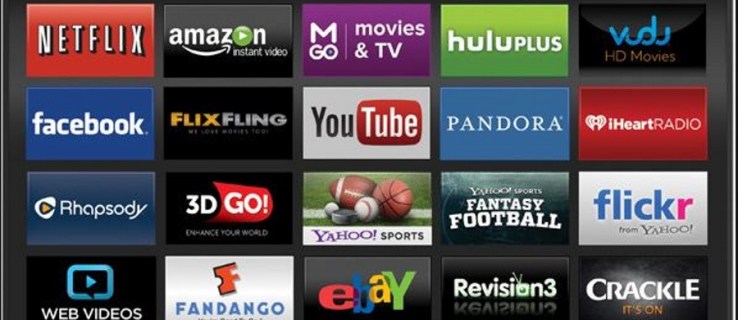
- টিভি চালু হচ্ছে না, বা বিভিন্ন রঙের পর্দা ঝলকাচ্ছে
- টিভির ডিসপ্লে কাজ করছে না
- টিভি নিজেই বন্ধ এবং এলোমেলোভাবে চালু
- স্মার্ট ফাংশন কাজ করা বন্ধ
সৌভাগ্যবশত, এই সমস্যাগুলির বেশিরভাগের জন্য একটি সহজ সমাধান রয়েছে: একটি ফ্যাক্টরি রিসেট। Vizio স্মার্ট টিভিতে দুটি রিসেট বিকল্প রয়েছে: ক নরম রিসেট এবং ক হার্ড রিসেট.
হট থেকে সফট রিসেট ভিজিও স্মার্ট টিভি
একটি নরম রিসেট সহজ: শুধু ডিভাইসটি বন্ধ করুন এবং এটিকে কয়েক সেকেন্ডের জন্য রেখে দিন এবং তারপরে এটি আবার চালু করুন। এই স্মৃতি পরিষ্কার করে, কোন অবশিষ্ট চার্জ বিলীন করতে অনুমতি দেয়, এবং ডিভাইস পুনরায় চালু করে, যার সবকটি সহজেই ডিভাইসের সমস্যার একটি বড় শতাংশ ঠিক করতে পারে। এই কারণেই প্রক্রিয়াটি প্রথম পরামর্শ হয়ে ওঠে যা কোনও প্রযুক্তিগত সহায়তা ব্যক্তি দেয়। পরামর্শটি দ্রুত এবং সহজ, এবং এটি ডিভাইসের সমস্ত সেটিংস সংরক্ষণ করে৷
ভিজিও স্মার্ট টিভিতে কীভাবে হার্ড রিসেট করবেন
একটি হার্ড রিসেট আরো গুরুতর. এটি একটি নরম রিসেট যা করে তা কেবল করে না, তবে এটিও করবে ডিভাইসের ফার্মওয়্যার বা কনফিগারেশন তাদের ফ্যাক্টরি ডিফল্টে রিসেট করুন, স্মৃতি পরিষ্কার করুন, এবং ডিভাইসটি সম্পূর্ণরূপে পুনরায় সেট করুন. আপনি যখন প্রথম Vizio স্মার্ট টিভিটি বক্সের বাইরে নিয়ে গিয়েছিলেন তখন একটি হার্ড রিসেট মূলত সময়ের সাথে ফিরে যাওয়ার মতো।
যদি একটি ডিভাইস খারাপ আচরণ করে বা ত্রুটি দেখায়, একটি নরম রিসেট সাধারণত এটি ঠিক করবে। সমস্যাটি সমাধান না হলে, একটি হার্ড রিসেট কৌশলটি করতে পারে, যার জন্য আপনাকে পুনরায় কনফিগার করতে হবে এবং পুনরায় টিভি সেট আপ করতে হবে।

কখন হার্ড রিসেট ব্যবহার করবেন
একটি Vizio স্মার্ট টিভির একটি হার্ড রিসেট সমস্ত কনফিগারেশন এবং সেটিংস মুছে দেবে৷ এটি যেকোনো স্মার্ট অ্যাপের জন্য অ্যাকাউন্টের সমস্ত বিবরণ মুছে ফেলবে, নেটওয়ার্ক ডেটা রিসেট করবে এবং একটি উপলব্ধ থাকলে একটি ফার্মওয়্যার আপডেট ট্রিগার করবে. তোমার উচিত সর্বদা প্রথমে একটি নরম রিসেট করুন এটি আপনার টিভির সাথে আপনার সমস্যাগুলির সমাধান করে কিনা তা দেখতে৷
একটি Vizio স্মার্ট টিভিতে একটি হার্ড রিসেট সাধারণত নিম্নলিখিত সমস্যাগুলি সমাধান করতে পরিচিত:
- ওয়্যারলেস নেটওয়ার্ক অ্যাক্সেস সংযোগ সমস্যা
- স্মার্ট টিভি বিকল্পগুলির সাথে মাঝে মাঝে সমস্যা
- অডিও সমস্যা বা ভিডিও প্লেব্যাকের সমস্যা
- অ্যাক্সেসযোগ্য স্মার্ট অ্যাপ বা এলোমেলো অ্যাপ ক্র্যাশ
- সাধারণত অদ্ভুত আচরণ
ভিজিও স্মার্ট টিভি কীভাবে হার্ড রিসেট করবেন
একটি Vizio স্মার্ট টিভিতে একটি হার্ড রিসেট সম্পাদন করতে, আপনাকে রিমোট ব্যবহার করতে হবে।
- আপনার রাউটার আনপ্লাগ করুন
- আপনার ভিজিও রিমোটে মেনু বোতাম টিপুন
- "এ নেভিগেট করুনপদ্ধতি"মেনুতে এবং নির্বাচন করুন"ঠিক আছে“
- নির্বাচন করুন "রিসেট এবং অ্যাডমিন" এবং " নির্বাচন করুনঠিক আছে“
- নির্বাচন করুন "ফ্যাক্টরি ডিফল্টে টিভি রিসেট করুন" এবং " নির্বাচন করুনঠিক আছে“
- প্রম্পট করা হলে আপনার প্যারেন্টাল লক কোড লিখুন (ডিফল্ট প্যারেন্টাল লক কোড হল 0000)
- নির্বাচন করুন "রিসেট" এবং তারপর "ঠিক আছে“
- টিভি বন্ধ না হওয়া পর্যন্ত অপেক্ষা করুন
- টিভি তার কনফিগারেশন মুছে ফেলবে এবং তার ক্যাশে থেকে সমস্ত ফাইল পুনরুদ্ধার করবে এবং তারপর এটি সেটআপ স্ক্রিনে খুলবে
- আপনার রাউটার আবার প্লাগ ইন করুন
- আপনার টিভিতে সেটআপ প্রক্রিয়াটি সম্পাদন করুন এবং আপনার Wi-Fi নেটওয়ার্কে পুনরায় সংযোগ করুন৷
উপরের পদ্ধতিটি সাম্প্রতিক বেশিরভাগ Vizio স্মার্ট টিভিতে কাজ করা উচিত।

কীভাবে একটি ভিজিও স্মার্ট টিভি হার্ড ওয়ে রিসেট করবেন
যদি আপনার টিভি স্ট্যান্ডার্ড পদ্ধতিতে রিসেট না হয়, তাহলে আপনাকে কঠিনভাবে কাজ করতে হতে পারে।
- আপনার টিভি বন্ধ করুন কিন্তু এটি প্লাগ ইন রেখে দিন
- দুটোই চেপে ধরুন "CH+" এবং "সিএইচ-” টিভি রিমোটে বোতাম
- টিপুন এবং ছেড়ে দিন "শক্তিটিভি রিমোটে ” বোতাম
- ছেড়ে দাও "CH+" এবং "সিএইচ-"বোতাম
- চাপুন "তালিকাটিভি রিমোটে ” বোতাম
- টিভি চালু করা উচিত এবং আপনাকে মেনু সহ উপস্থাপন করা উচিত
- এটি একটি ফ্যাক্টরি সেটআপ স্ক্রীন এটি নির্দেশ করতে আপনার নীচে ডানদিকে একটি "F" দেখতে হবে।
- টিপুন এবং ধরে রাখুন "তালিকা” কয়েক সেকেন্ডের জন্য বোতাম
- আপনি পরিষেবা মেনু দেখতে হবে
- সেখান থেকে, আপনি ফ্যাক্টরি রিসেট বিকল্পগুলি অ্যাক্সেস করতে পারেন
কীভাবে রিমোট ছাড়াই ভিজিও স্মার্ট টিভি হার্ড রিসেট করবেন
যেহেতু Vizio স্মার্ট টিভিতে সাধারণত পাওয়ার ছাড়া অন্য কোনো বোতাম থাকে না, তাই রিমোটটিকে সাধারণত হার্ড রিসেট করতে হয়। যাইহোক, রিমোটগুলি সহজেই হারিয়ে যায় এবং সেগুলি প্রায়শই ত্রুটিযুক্ত হয়। আপনি আপনার টিভি রিসেট করতে একটি RCA ইউনিভার্সাল রিমোট ব্যবহার করতে সক্ষম হতে পারেন।
যাই হোক না কেন, এখানে উল্লিখিত Vizio স্মার্ট টিভি রিসেট বিকল্পগুলি সমস্যা ছাড়াই আপনার মডেলকে "রিফ্রেশ" করতে হবে, তারা সমস্যাটি সমাধান করুক বা না করুক। মনে রাখবেন যে প্রক্রিয়াগুলি সমস্ত Vizio HDTV-তে কাজ করে না, তবে তারা সাধারণত নতুন মডেলগুলির সাথে কাজ করে। কিছু পুরানো ভিজিও টিভিতে সরাসরি মেনুতে তালিকাভুক্ত একটি প্রকৃত রিসেট বিকল্প নেই, তবে পছন্দটি এখনও একটি নির্দিষ্ট বিভাগ বা শব্দের অধীনে রয়েছে। অধিকন্তু, পুরানো ভিজিও টিভিগুলির সামনের প্যানেলে অন্যান্য বোতাম রয়েছে তাই ফ্যাক্টরি ডিফল্টে রিসেট করার বিষয়ে আরও তথ্যের জন্য ম্যানুয়ালটি পড়ুন। শেষ অবধি, যদি আপনার ভিজিও টিভি চালু না হওয়ার মতো সমস্যা থাকে, তাহলে এর মানে এই নয় যে স্মার্ট টিভি নষ্ট হয়ে গেছে। অতএব, এখনও আতঙ্কিত হওয়ার দরকার নেই! উপরের কিছু ধাপগুলি চেষ্টা করে দেখুন এবং আপনি জিনিসগুলিকে ব্যাক আপ এবং চালু করতে পারেন কিনা দেখুন!